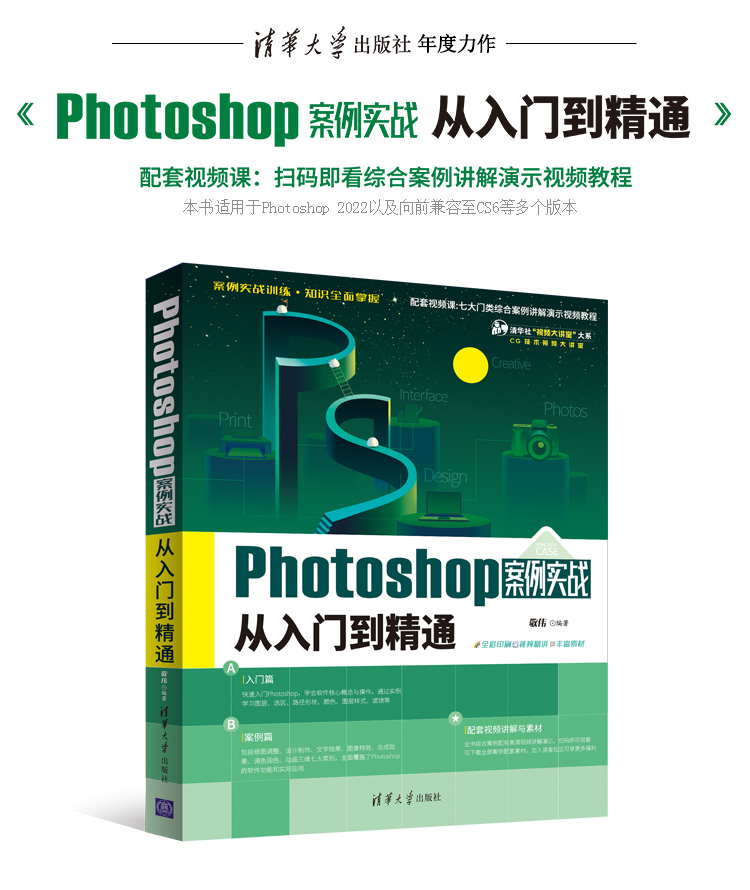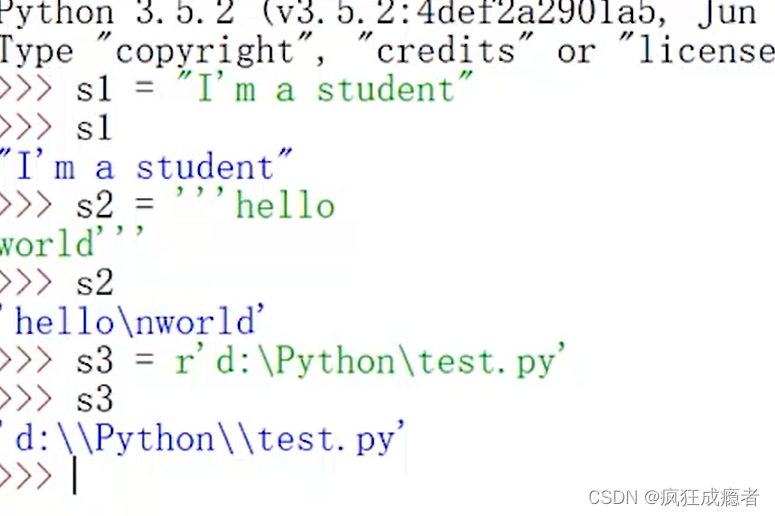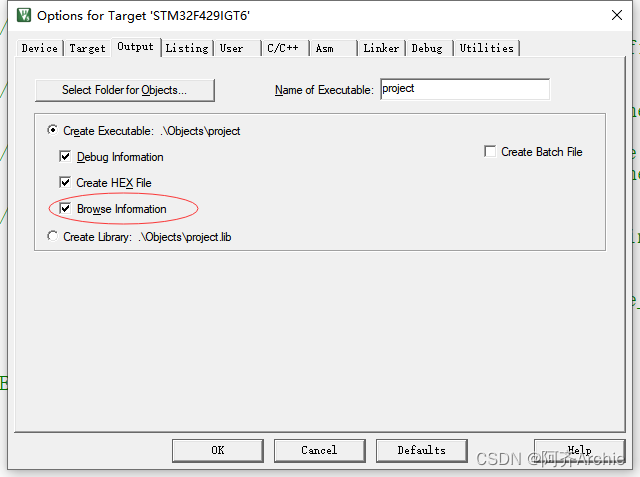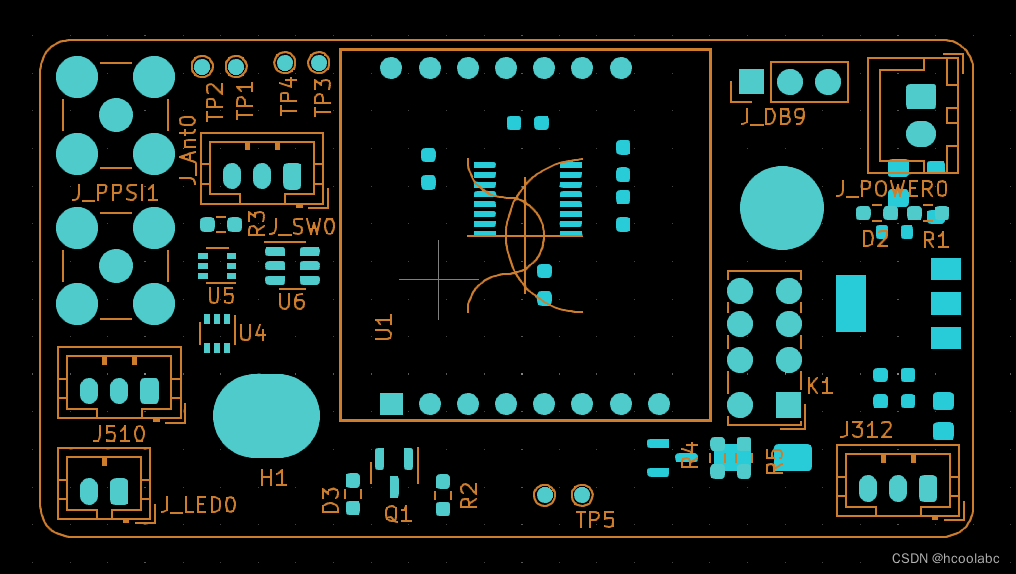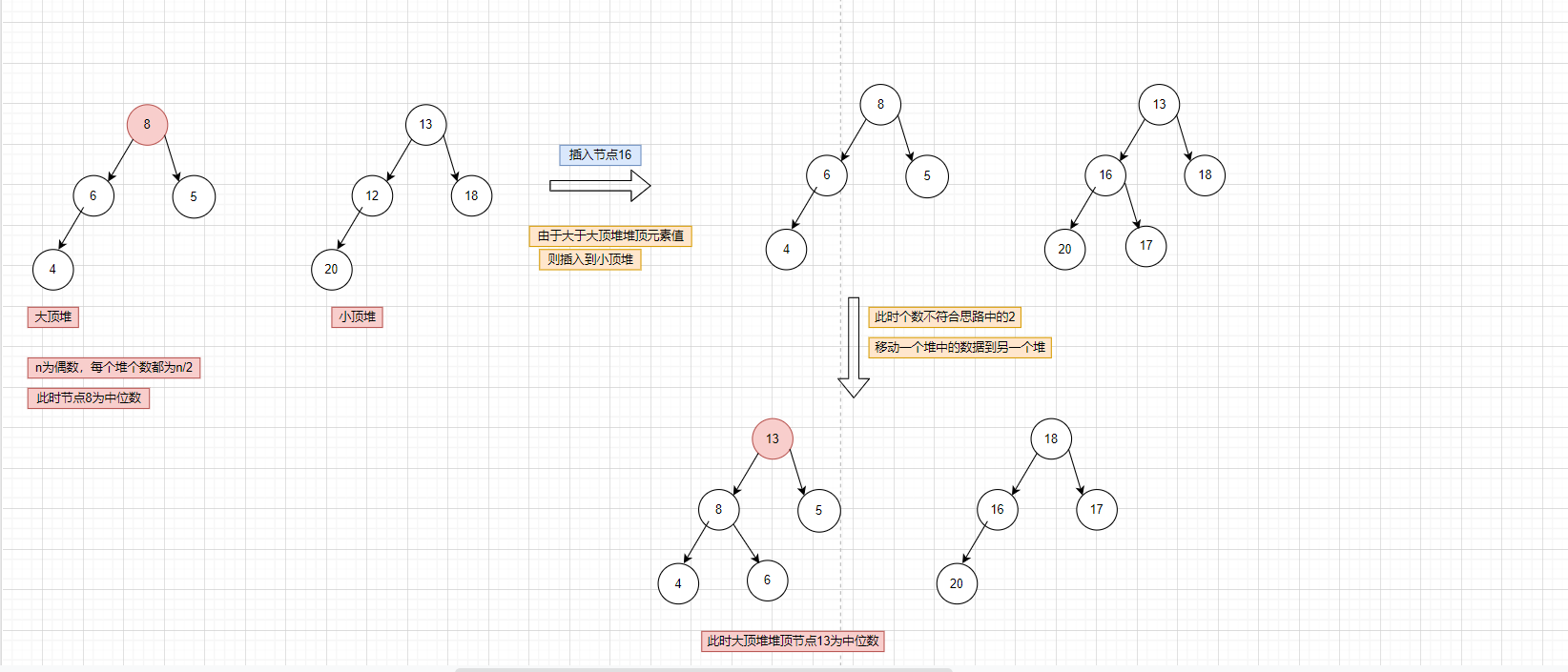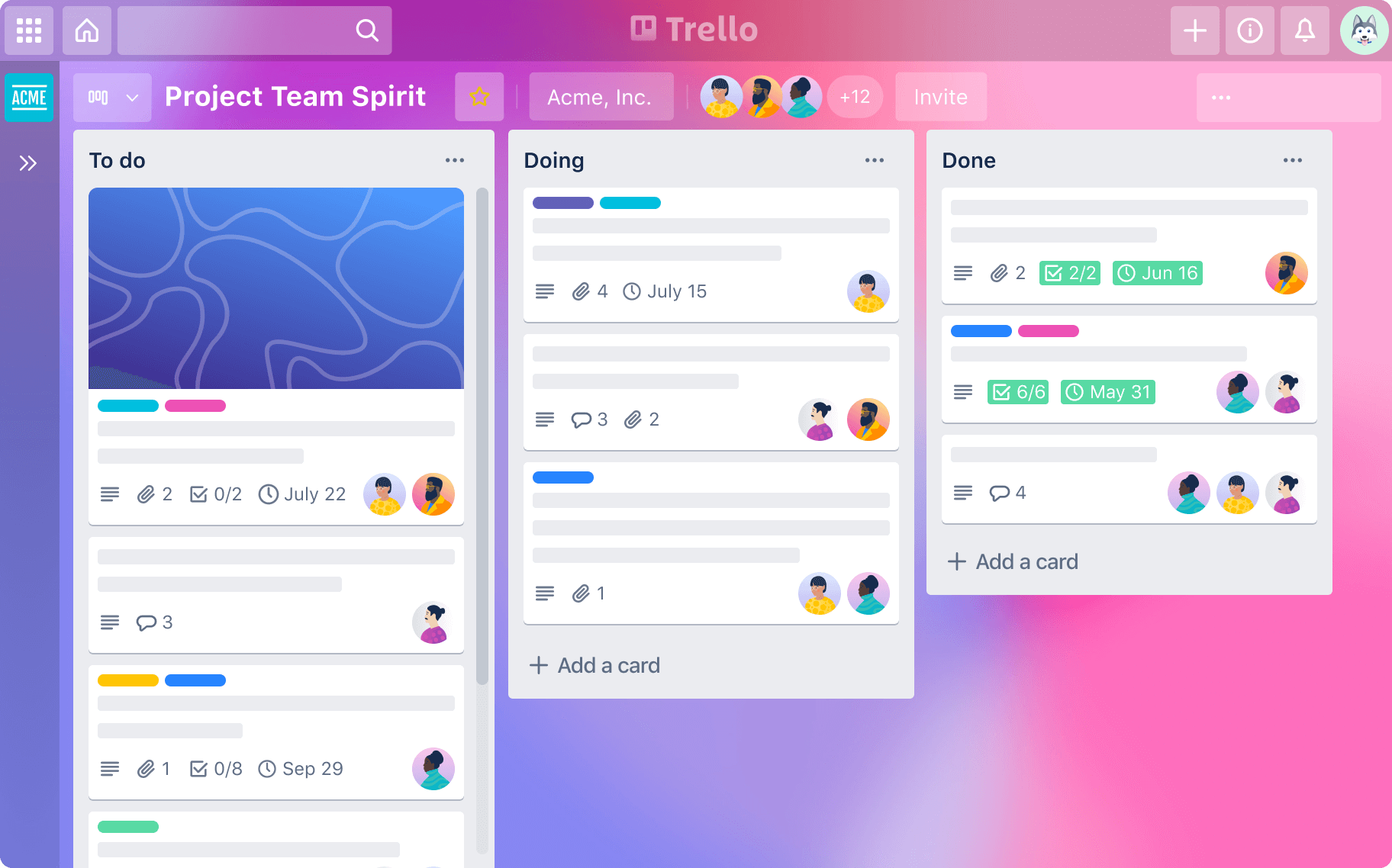如何把一个普通的头盔变成一个以曼达洛人为灵感的头盔;如何使用一个场景创建戏剧性的天空效果
1. 如何在 Photoshop 中创建戏剧性的天空
步骤 1
我们将从拼凑我们的天空开始,专注于创造日落和繁星点点的夜空的完美融合。我将使用这张照片作为基地。
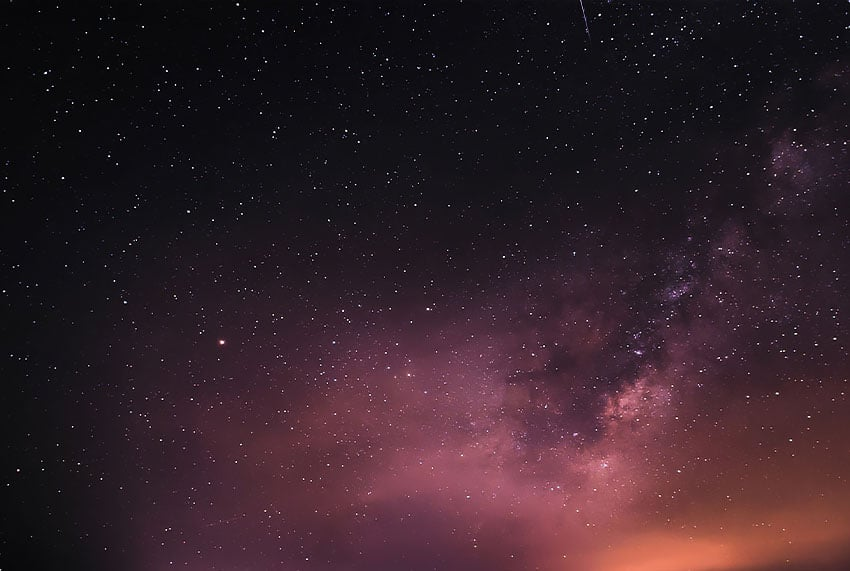
步骤 2
接下来,让我们创建一个设置为 Screen 的新图层,并在画布的下半部分绘制一绽橙色光。为了让它不那么均匀,我将以一个角度绘制它。#f1792e

步骤 3
现在是我最喜欢的部分,云!我们需要一张深蓝色背景上散落的云层的图像——一种沉重的透视。

步骤 4
现在,让我们双击天空图层并查看 Blend If 部分,重点关注此图层。我们将使用这些切换来删除图像的较暗值,这将混合掉上层天空,但留下云层和较亮的天空。按住 Shift 键将切换开关向上拆分,然后继续向右拉动它们,直到实现混合天空效果。
使用图层蒙版清理任何粗糙的边缘。

步骤 5
你最终可能会在乌云中得到一些星星。让我们复制天空图层,右键单击"清除图层样式">然后将该图层置于原始天空下方。
然后,我们可以添加一个图层蒙版,用 Control/Command-I 反转蒙版,并在云层中我们不想让星星窥视的地方蒙版。
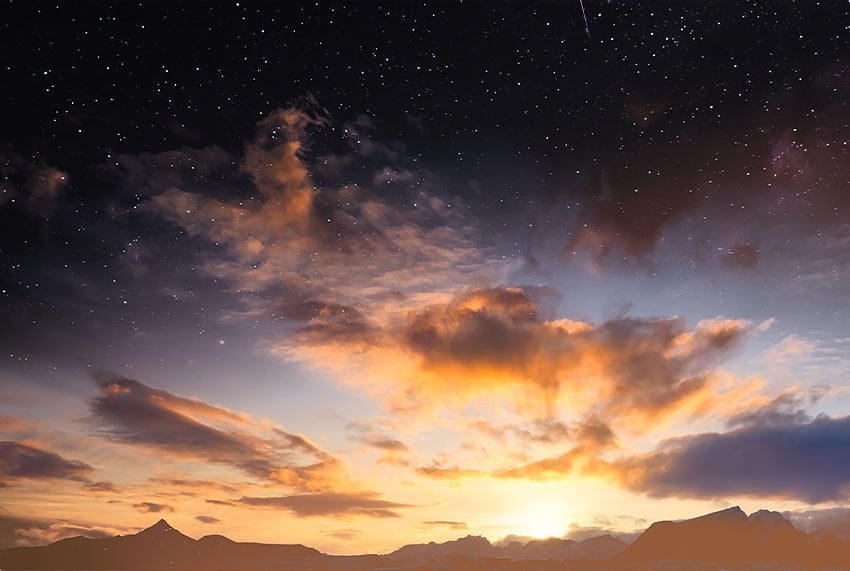
步骤 6
让我们将"新图层"设置为"屏幕",以增加更多的光线。我们想在底部涂橙色,在顶部涂蓝绿色。我们将真正倾向于橙蓝色配色方案。#f9863f1badd3
将此图层的不透明度降低到 25% 左右。
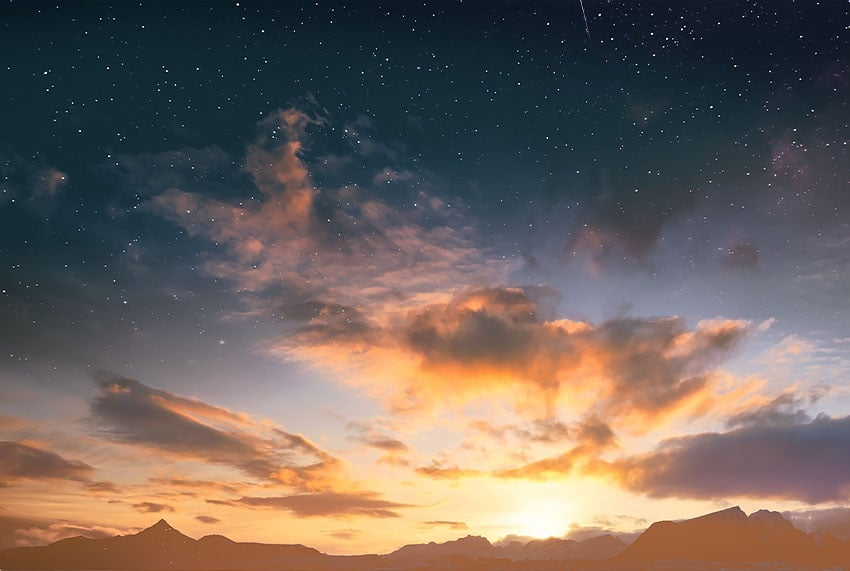
步骤 7
事实上,让我们进一步推动蓝色和橙色,将渐变填充图层从橙色设置为蓝绿色,将混合模式设置为叠加。
这是可选的,但我将使用叠加层和设置为黑色的画笔使天空的上半部分变暗。我们想要一个明亮的橙色日落和深蓝色的星空。

步骤 8
最后,让我们用曲线调整图层使整个天空变暗,降低中间调和高光。

2. 如何创建橙色和蓝色等级
步骤 1
我通常将此步骤留到最后,但让我们添加颜色等级。这将给我们最终的蓝绿色和橙色。
让我们从设置为“蓝绿色橙色加对比度”的“颜色查找”调整图层开始,其中“混合模式”引脚灯的不透明度为 75%。
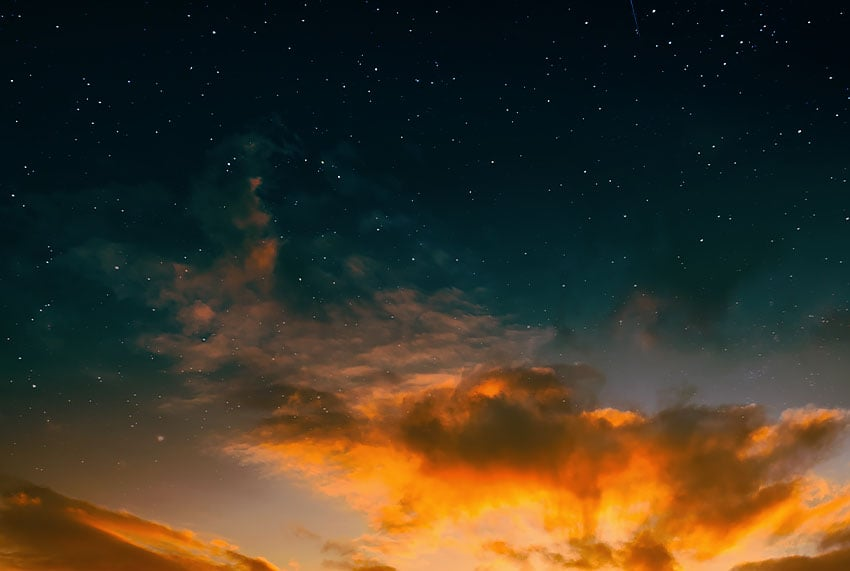
步骤 2
其次,添加设置为 100 Vibrance 的 Vibrance 图层。如果这看起来太苛刻,那就把它降低到 50 左右。
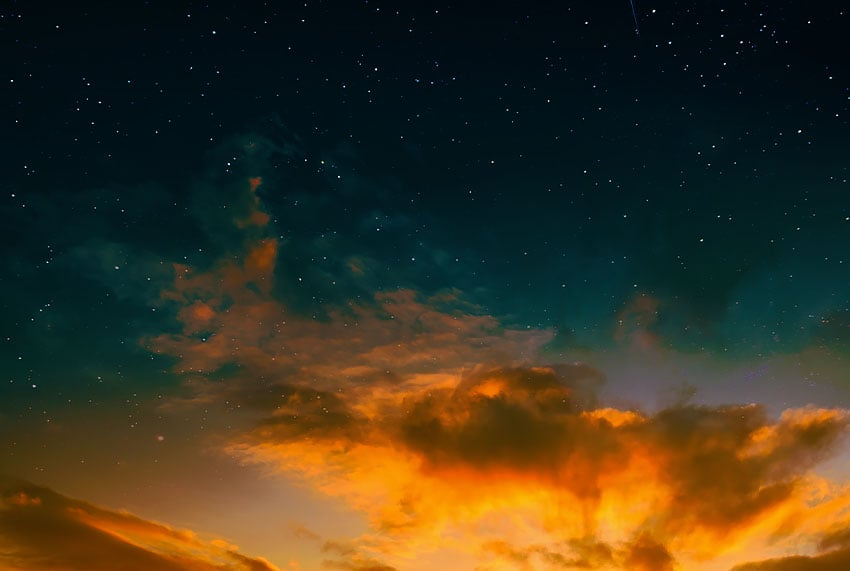
步骤 3
第三,添加一个 Levels 图层,将中间调向左拉以使图像变亮。
我们还想使用 Blend If 从阴影中稍微删除色阶。请记住按住 Shift 键来拆分这些切换开关。
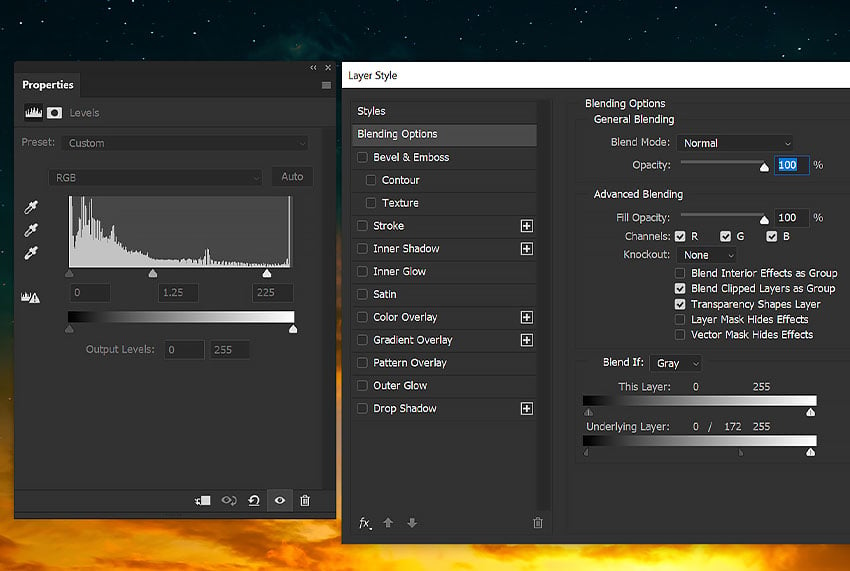
步骤 4
最后,添加一个 Curves 图层,我们将在其中进入蓝色通道,调出阴影并降低高光。这将在深色中添加蓝色,在高光中添加黄色。
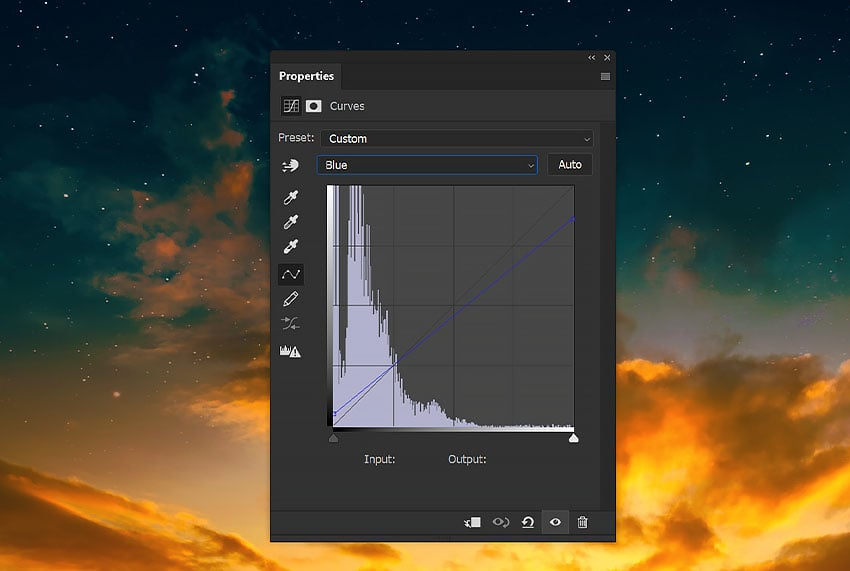
3. 如何在 Photoshop 中创建戏剧性阴影
步骤 1
现在,进入我们的主题!将主体放置并提取到画布的中间。我们将使用 Camera Raw >滤镜并选择“自动”进行一些快速色彩调整。 这只会增加一些快速对比度。
然后,我们将使用主体内的曲线图层添加更多对比度。稍微降低阴影,并使用“不透明度”设置进一步调低对比度。我们希望使用裁剪的调整图层,以便以后可以对其进行编辑。在后续步骤中,我们还将在此图层下方放置图层。

步骤 2
我们将把我们的主题放在一个名为“主题”的组中。我们必须将一些颜色调整图层裁剪到这个组中。从色相/饱和度图层开始,从蓝调中删除 -70 饱和度。
接下来,添加一个 Curves 图层以显示阴影。这看起来非常激烈,但一旦我们重新添加阴影,一切都会变得均匀。

步骤 3
为了创建阴影的基础,让我们将颜色填充图层设置为深蓝色,并将其剪裁到“主题”组中最后一个曲线图层的上方。将图层设置为“乘法”,并将不透明度降低到 70%。#002644

步骤 4
接下来,调整“混合如果”设置,使图层远离主体的高光。

步骤 5
现在,我们想从主体边缘去除阴影。我最喜欢的方法是删除“颜色填充”图层上的当前图层蒙版。
按住 Control/Command,然后单击主题图层。这将围绕主题创建选择。
接下来,让我们去选择>修改>合约,并按 150 像素收缩。金额将取决于照片的大小。随意玩这个数量。
现在,让我们向“颜色填充”图层添加一个新图层蒙版,将羽毛增加 50 像素左右。

步骤 6
我们可以复制该阴影图层并将其设置为色相,以将更多蓝色带入其他阴影。
步骤 7
像这样的阴影总是与边缘光配对,我们可以使用现有的图层来创建一个。让我们复制 Shadow Color Fill 图层,并将其置于剪裁图层堆栈的顶部。
将颜色设置为橙色,将“混合模式”设置为“颜色”,将“不透明度”设置为 100%。 #b3782c
现在,反转图层蒙版。面具将从只出现在主体的中间,到出现在除中心以外的任何地方。
最后,我们需要切换 Blend If 设置。我们希望这个图层远离阴影,而不是高光。

步骤 8
如果边缘需要更多的光线,请使用剪裁的 Curves 图层添加一些光线,同时使用 Blend If 从阴影中删除图层。
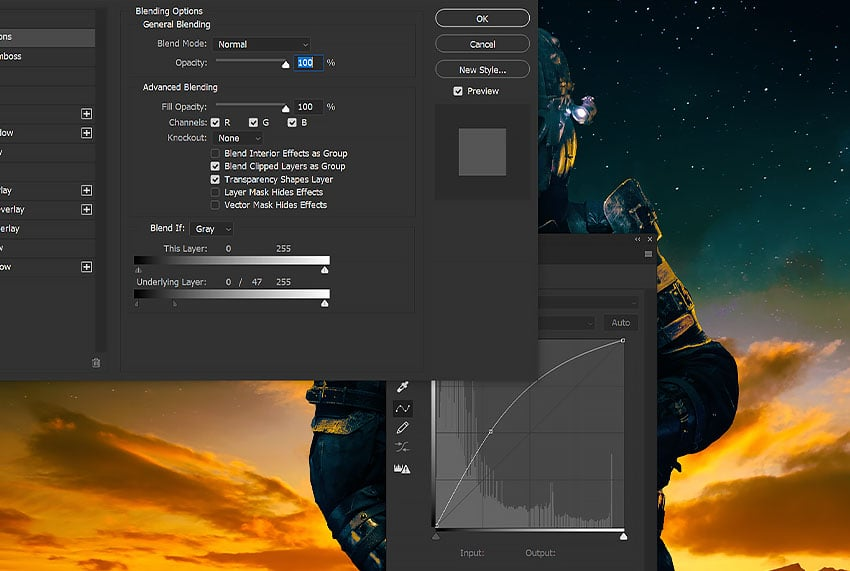
4. 如何在 Photoshop 中创建头盔
步骤 1
最后,让我们进入这个曼达洛教程的曼达洛人部分。主要目标是将普通的科幻服装变成更受曼达洛人启发的东西......而不仅仅是从低分辨率文件中复制和粘贴头盔。这意味着我们首先需要一张白纸,这就是 Content Aware 的用武之地!
让我们复制主题,并将复制对象剪辑到我们之前创建的曲线图层下的原始主题中。我们还希望右键单击>栅格化,使其不是智能对象。
让我们抓住套索工具并将羽毛设置为 10px。我们想选择头盔的嘴巴和鼻子部分。

步骤 2
现在,让我们转到编辑>内容感知填充。默认设置应该可以正常工作;我们只想从我们不希望 Photoshop 采样的任何区域去除绿色。所以我们不想要任何绳索或布料。我们真的只想要头盔和胸部的上半部分。
它看起来不会很好;我们只是想要一个更光滑的底座。默认情况下,它将粘贴为新图层。如果需要,将图层重新剪裁回主体。
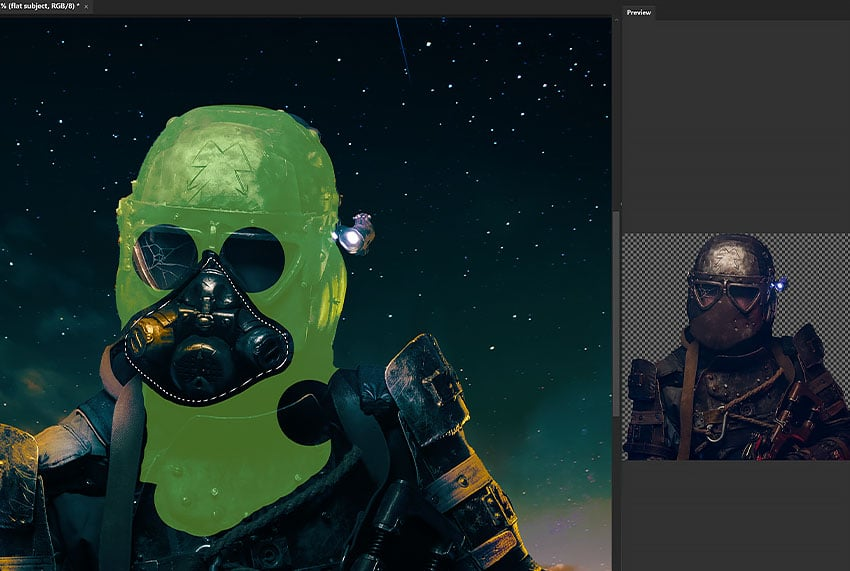
步骤 3
接下来,按住 Shift 键并选择平面主题和内容填充图层。按住 Alt/Option,将图层拖动到“复制”,然后右键单击>合并它们。在这个新的合并层上,我们想再次执行步骤 2;这次只关注眼睛。
移除眼睛后,像以前一样复制和合并图层。

步骤 4
对于下一步,请考虑提及曼达洛头盔。我们将在三个新图层上重新创建主眼罩的非常简化版本。
您希望将眼睛部分设置为柔和的黑色,使底座为中灰色,然后在底座的每一侧添加一个明暗区域以创建金属曲线形状。
这是我的三层,孤立的,然后是它在 PSD 中的样子。请记住,这可能看起来很糟糕。可以把它看作是一个粗略的草稿。
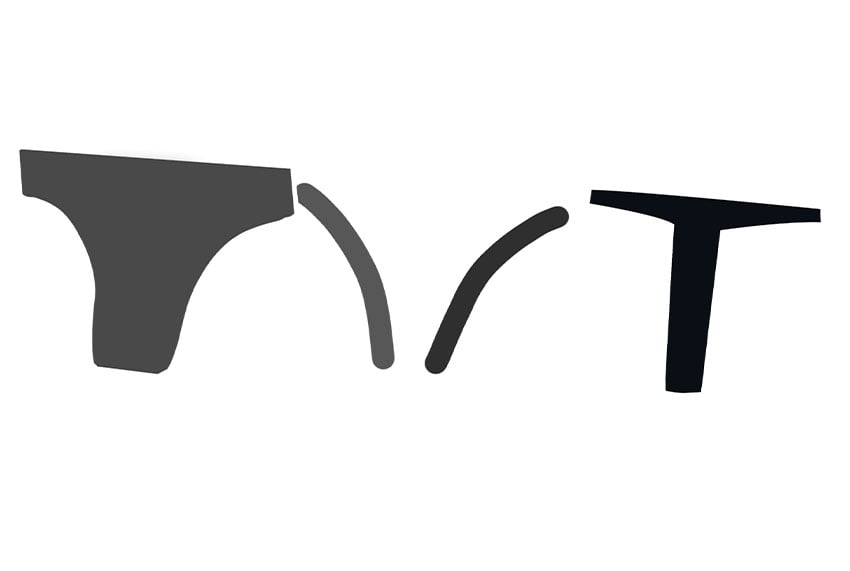


步骤 5
完成基本形状后,我们可以使用套索工具添加一些纹理来选择和复制头盔的表面。
现在,将其粘贴并剪裁到每个灰色形状中。将每个图层设置为“硬光”。您可能需要调整纹理的角度和大小,以使其最适合头盔。您还可以尝试不同的混合模式和不透明度级别。

步骤 6
现在,我们所要做的就是在所有三个图层上绘制一些阴影和高光。我使用了设置为“叠加”和“屏幕”的图层,以及设置为“黑白”的柔和圆形画笔。我用了更硬的刷子来刷头盔和头盔边缘上较硬的高光。
根据需要使用任意数量的图层,将每个图层剪裁成您要照明和着色的任何形状。

步骤 7
您还可以将所有形状组合在一起,并使用裁剪的叠加图层创建全局照明,以帮助这三个形状显示为一个对象。如果需要一些阴影,还可以在形状下方创建一些阴影图层。

5. 如何在照片中添加科幻元素
步骤 1
我们将用手电筒上的简单白光耀斑来完成所有事情。我使用了这个预制的耀斑,将其设置为屏幕,并将其更改为淡橙色。

步骤 2
最后,我们真的需要一些东西来构建我们想要成为的曼达洛人。我在想一个星球!将一颗行星放置并提取到画布上,位于繁星点点的银河系图层上方,但在所有其他天空图层下方。
此外,我们确实希望确保这个星球是一个右键单击>智能对象。

步骤 3
现在,我们需要对月球进行一些照明调整。首先转到“图像>曲线调整>”,降低高光并使其变得漂亮和黑暗。
由于我们的图层是一个智能对象,我们可以使用智能蒙版来删除曲线调整的边缘。我们希望月球的中间比月球的外边缘更暗。

步骤 4
我们将通过添加内部发光效果来使阴影更加强烈。
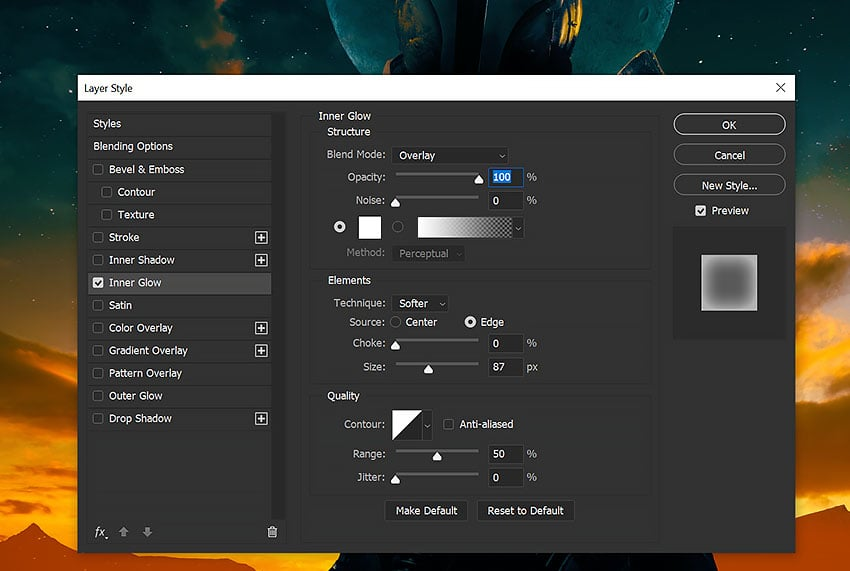
步骤 5
最后,将新图层剪裁到月亮中,将其设置为“乘法”,然后在月亮的中上部绘制一个深蓝色的阴影。我们想要更亮的外边缘和更暗的中心。#b3782c

大功告成!
推荐书单
《Photoshop案例实战从入门到精通》
《Photoshop案例实战从入门到精通》是学习Photoshop软件的进阶教程。通过本书,读者将深入认识Photoshop,了解该软件的各类工具与功能;再通过学习图层、选区、填充、蒙版、图层样式、智能对象、混合模式、多种调色命令、抠图、滤镜等软件功能,完成一系列的案例练习。本书案例丰富多彩,涉及多个领域,综合多种知识,涵盖了中高级技术要点。本书精彩案例配套高清视频讲解,方便读者跟随视频观摩并动手练习。读者通过基本理论了解原理,通过基本操作掌握软件技能,通过案例实战领会设计思路,将知识系统化并进行综合应用,实现创意的发挥,让读者的能力上升到一个新的水平。 《Photoshop案例实战从入门到精通》既适合想要快速掌握Photoshop的入门者,也适合有一定基础的人员作为深造的教程,还可以作为学校或培训机构的教学参考书籍。
购买链接:https://item.jd.com/13658694.html